很多小伙伴重装系统后发现桌面上的文件丢失了,不知道怎么办,那么重装系统后桌面上的文件如何找回呢,我们又该怎么找回重装系统后桌面上的文件?接下来小编就把重装系统后桌面上的文件如何找回的方法带给大家,快来跟小编一起看看吧。
重装系统后桌面上的文件如何找回:
1.首先我们右键点击桌面上的空白处,选择“个性化”选项。
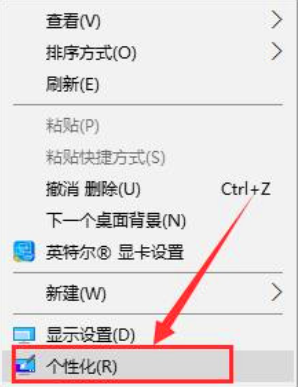
2.进入到页面中,我们在左侧找到主题选项,在右侧点击桌面图标设置。
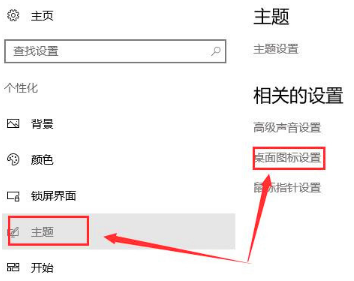
3.然后会进入到桌面图标窗口,把以上选项全部勾选,点击确定,最后将此电脑中需要的文件拖到桌面上即可。
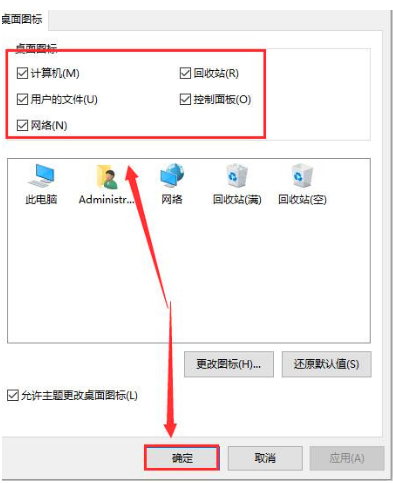
方法二
1.我们可以下载安装金山数据恢复大师并点击它。进入页面后我们点击万能恢复。
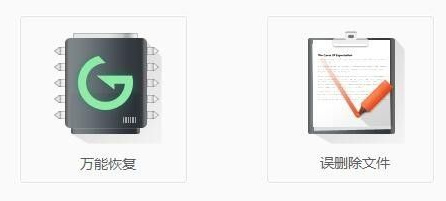
2.然后我们选择C盘恢复即可。
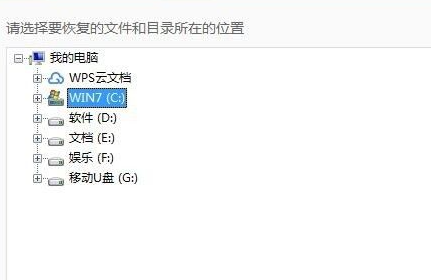
以上就是重装系统后桌面上的文件如何找回的方法,一般重装系统后桌面的文件没有备份和保存的话都会直接丢失,小编建议大家重装时提前将重要文件备份好,希望可以帮助到大家。